Cómo Convertir un Vídeo Horizontal o Vertical Correctamente

Transformación Digital en tu Negocio para Superar el «Efecto COVID»

Cómo Crear Animaciones Gratis con Powtoon [TUTORIAL]
Escenario que te encuentras normalmente. Ves algo que quieres cazar en vídeo. Sacas el móvil, grabas como te parece y piensas que en casa con calma lo pones bonito para publicarlo en el máximo de redes sociales.
Y entonces empiezan a salir bandas negras por todas partes o el programa se te ha comido parte de la imagen que considerabas esencial. ¡Mal! Es hora de aprender a convertir un vídeo horizontal, verticall, cuadrado o redondo si me apuras.
Contenidos
¿Por qué estás grabando mal el vídeo?
Normalmente cuando grabas un vídeo con el móvil no te paras a pensar qué pasa luego con ese vídeo. Lo grabas de la primera manera que te viene a la cabeza (normalmente en vertical) y lo publicas en la Red de Turno. Luego es cuando empiezas a sudar al ver el resultado.

El tema es que no hay una manera universal de grabar vídeos. Bueno, sí la hay, la horizontal. Pero desde la llegada de los smartphones todo el mundo se pasa esa norma por el Arco del Triunfo.
Y así tenemos que mientras lo mejor para Youtube es el vídeo horizontal (cada vez menos), para Twitter e Instagram es el cuadrado y si queremos publicar una story tiene que ser en vertical. Mientras tanto nosotros grabamos como nos viene en gana. Vamos, un jaleo total.
Consecuencias de no convertir un vídeo entre formatos
Pues por culpa de esto y de las prisas nos pueden pasar diversas cosas como veremos en estos ejemplos prácticos. Seguro que te ha pasado más de una vez. ¡Me ha pasado hasta a mí!
Grabamos un vídeo horizontal y …
… y pasamos de todo porque prima la rapidez. Vamos a imaginar que esta imagen corresponde a un vídeo horizontal que hemos grabado.

Este vídeo estaba destinado a Youtube, con lo cual se grabó en horizontal. Sobre todo pensando que se vería en ordenadores de sobremesa y posiblemente en algún monitor de feria.
Pero claro. Ahora queremos publicarlo en otras redes sociales, hacer stories, etc.
Te puedes encontrar con esto.
Vídeo horizontal en vertical sin conversión

Hemos cogido el hipotético vídeo que hemos grabado con el móvil y lo hemos subido a Instagram tal cual.
El efecto es que tenemos un montón de área que podríamos haber usado arriba y abajo ya que el formato nativo de Instagram es vertical. Pero como el vídeo es horizontal «no hay nada arriba y abajo».
El «objeto» (?) se ve más pequeño de lo que podríamos mostrar. Y si no te lo crees mira cómo quedaría en el móvil en una hipotética publicación en instagram.
Aún suerte que Instagram es lo suficientemente «inteligente» como para no añadir bandas negras arriba y abajo que serían inútiles. Pero aún así tenemos la imagen pequeña y áreas vacías sin sentido como la de la parte derecha.
Grabamos un vídeo vertical y…

Ahora hacemos lo contrario. Vamos a grabar un vídeo en vertical. Uno que podría venir representado por la imagen del mar.
Es un vídeo cualquiera que podríamos haber grabado durante las vacaciones. A lo mejor hemos visto que hay olas más fuertes o la aleta de un tiburón amenazante que se acerca rápidamente a la costa y lo queríamos inmortalizar.
En ese momento no pensamos si hay que grabar en vertical, horizontal o demás zarandajas. Nos interesa pillar el móvil, apretar el botón y que grabe lo antes posible sin preocuparnos de lo demás.
Pero después de haberlo colgado en instagram o en alguna story y ser el namber guan por un tiempo, quieres colgarlo también en Youtube. Más que nada para monetizarlo y con suerte, alguna agencia de noticias quiera licitarlo para incluirlo en su programa y cobrar algunos dineritos.
Vídeo vertical en horizontal sin conversión
Desgraciadamente los resultados no es que sean muy atractivos ya que nos encontraremos con que quienquiera que vea el vídeo desde un ordenador en un buen monitor verá algo tal que así.
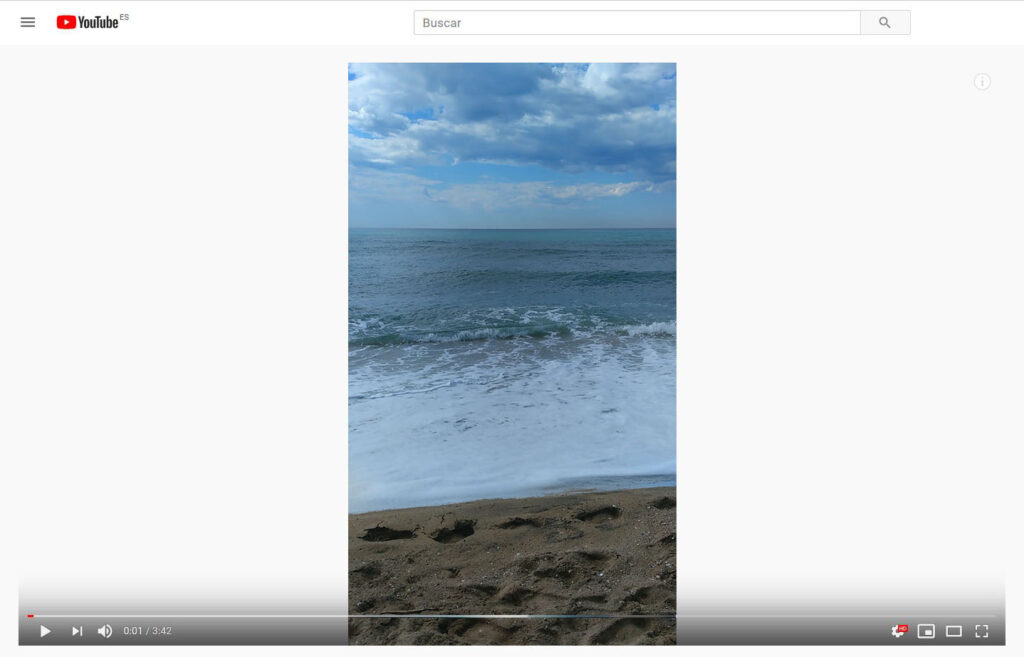
Como podemos ver, un montón de áreas desaprovechadas a derecha a izquierda y de nuevo nos encontramos con una imagen pequeñita.
La cuadratura del círculo. Convertir un vídeo horizontal o vertical
Y llegamos a la fase en la que hemos de tomar una decisión. ¿Convertimos el vídeo horizontal a vertical? ¿Convertimos el vídeo vertical a horizontal?
Espera, espera, Zapa… ¿Cómo que tomar una decisión? ¡Pensaba que estaba claro que TENEMOS que convertirlo!
Pues… te equivocas, amigo invisible. El proceso de conversión tiene sus virtudes e inconvenientes. Algunos de ellos muy gordos. Deja que te explique en qué consiste y luego me haces la pregunta de nuevo.
Para realizar la conversión necesitamos un editor de vídeo. Hay muchísimos ahí afuera y de hecho yo mismo os hice en su momento una comparativa de los mejores editores de vídeo gratuitos. De entre los cuales sobresalía por su relación calidad/precio InShot.
Si aún no conoces esta herramienta te dejo un tutorial rápido para que veas sus características básicas y cómo se pueden crear vídeos con ella.
Quiero dejar claro que a mí no me paga nada la empresa que desarrolla InShot. La mía es simplemente una opinión sincera de quien ha probado varios editores y se queda con el que le parece mejor.
Eso no quiere decir que lo que vamos a explicar no pueda hacerse con otras aplicaciones. De hecho, me gustaría que en los comentarios nos contárais si conocéis alguna otra app con la que llevar a cabo este proceso y cómo se haría. ¡Streamyng Blog lo hacemos entre todos! ?
Por lo pronto os dejo aquí el enlace para que podáis descargar InShot tanto en su versión iOS como para Android.
Pasando un vídeo horizontal a vertical
Una vez instalado el programa vamos a ver paso a paso cómo convertir un vídeo horizontal en vertical.

1. Pantalla principal
Nada más arrancar el programa se nos presentarán diferentes tipos de proyecto en función de lo que queramos realizar.
En nuestro caso vamos a escoger la opción de vídeo.

2. Pantalla de selección
En esta pantalla escogemos el vídeo que queremos modificar. Como podéis ver yo he escogido la misma imagen que he publicado al inicio del artículo.
Vosotros tenéis que escoger el vídeo a modificar. A efectos prácticos es exactamente lo mismo.

3. Escoger la opción «Lona»
No os preocupéis de lo raro que se ve todo. Es normal. Ahora vamos a escoger el tamaño del vídeo final. Es decir, el tamaño vertical. Y para eso hemos de seleccionar la opción «lona». La primera de todas.
Yo tengo la versión del programa en inglés así que veréis que los nombres cambian con respecto a la versión en español. Lo de «lona» es una traducción supercutre de lo que debería ser «lienzo» («canvas» en inglés).
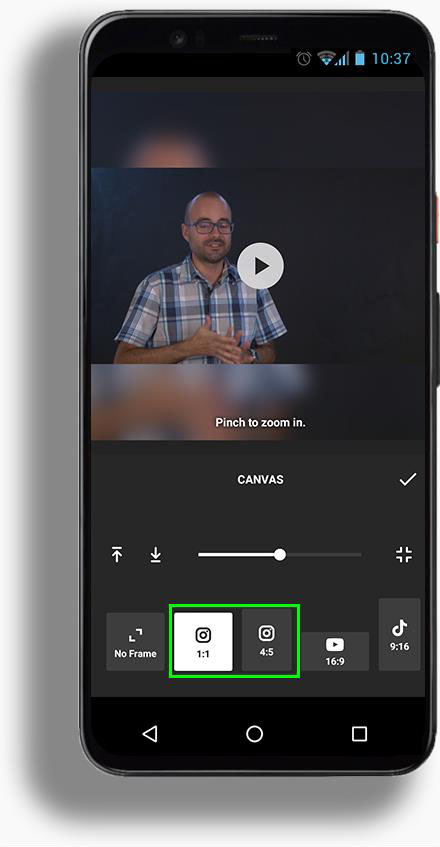
4. Escoger la proporción del vídeo final
Veréis que ahora la parte de abajo cambia con diferentes cuadros y los logotipos de las redes sociales que mejor se adaptan a ese formato.
Por ejemplo si vamos a publicar en Instagram lo suyo sería escoger un tamaño 1:1 (cuadrado) o 4:5 (levemente vertical) y si vamos a publicar una story entonces sería 9:16 (vertical total).
En nuestro caso vamos a escoger el 4:5 para publicar en el feed de Instagram.
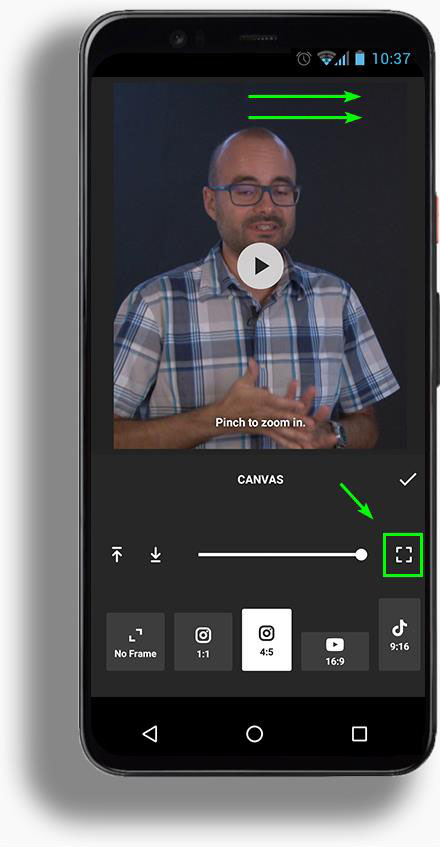
5. Reajustar la posición y tamaño
Ahora es el momento de la «cuadratura del círculo». Se trata de rellenar todo el espacio visible con nuestro vídeo.
Como la forma original del vídeo es horizontal y estamos rellenando un espacio vertical, hay que hacer zoom en el vídeo pinzando con los dedos hasta que ocupe toda el área visible.
Una manera rápida de hacerlo es pulsando sobre el icono que tenéis señalado en la imagen abajo a la derecha. Puede ser una cruz o un cuadrado.
Ello hará que automáticamente el vídeo lo ocupe todo. Sólo nos quedará moverlo a derecha o izquierda para que se vea lo que nos interesa sin que quede cortado.
Cuando hayamos finalizado pulsamos el símbolo ✔

6. Eliminamos la marca de agua y salvamos
A diferencia de otros editores de video, InShot te permite eliminar la marca de agua de manera gratuita.
Para ello hay que pulsar la «x» diminuta que hay sobre ella. Veremos un anuncio y se eliminará automáticamente.
Cuando ya estemos satisfechos con el resultado pulsamos en «Guardar» o «Save» según la versión y exportaremos el vídeo.

7. Escogemos la calidad y compartimos
Solo queda escoger la calidad final. Personalmente recomiendo la máxima (1080p).
Cuando lo hagamos tendremos que tragarnos otro anuncio pero es un pequeño precio que nos permite disfrutar de todo el programa sin pagar un euro. Lo cual me parece muy justo.
Cuando acabe el anuncio empezará la exportación del vídeo y luego aparecerán los típicos botones para compartirlo con cualquier aplicación que tengamos instalada en nuestro smartphone.
Et voilà!


Utiliza el deslizador para ver la diferencia. Mucho mejor, ¿no?
Pasar un vídeo vertical a horizontal
¿Qué pasa si es al revés? Es decir, si tenemos un vídeo vertical que queremos publicar en Youtube. El proceso es idéntico sólo que hay un paso que cambia. Es el paso 4 en el cual escogemos el formato de lienzo que nos interesa. Para pasarlo a horizontal hemos de escoger el formato 16:9.

4b. Escoger la lona 16:9
Hacemos todo exactamente igual que en los pasos anteriores pero con nuestro vídeo vertical.
A la hora de escoger las proporciones del lienzo en el paso 4, escogeremos la opción 16:9 que es la que corresponde a los vídeos horizontales.
También pulsaremos la cruceta para que nos ocupe toda el área visible.

5b. Reajustar vídeo
Igual que en el paso 5 anterior, tendremos que reajustar para encuadrar lo que queremos que se vea.
El resto de pasos son iguales. Cuando acabemos el reajuste pulsamos ✔, quitamos la marca de agua, exportamos y compartimos.
Convertir un vídeo horizontal o vertical tiene un precio
Seguro que te has dado cuenta. Durante el proceso nos hemos cargado un montón de lo que se veía originalmente. Es por ello que dejaba intuir que no siempre convertir un vídeo horizontal o vertical es lo adecuado. Dependerá del tipo de vídeo original.
En el ejemplo que he puesto yo de vídeo horizontal estaba claro que no había problemas porque las áreas laterales no contienen información. Es un espacio vacío del que podemos prescindir.
Sin embargo en el ejemplo de vídeo vertical ya hay más problemas porque tendremos que escoger lo que se ve y lo que quedará eliminado. Podríamos haber reajustado del vídeo para que se viera solo la arena, las olas rompiendo en la orilla, el mar, el horizonte, el cielo…
¿Y no podemos poner el vídeo entero sin recortar y poner algo de fondo para rellenar?
Es una buena pregunta a la cual respondría «sí» hace un tiempo. Pero ahora ya no vale la pena. ¿Por qué? Por lo que comentábamos al principio. Ahora tanto Instagram como Youtube reconocen los vídeos verticales y horizontales y son capaces de eliminar las zonas sobrantes. Aquellas bandas negras que se veían a veces arriba y abajo o a los laterales.
Así que ya no hace falta poner algo de relleno ni si quiera convertir si queremos conservar toda el área visible del vídeo y lo subiremos tal cual. Pero hemos de tener en cuenta que se verá pequeñajo y estaremos desaprovechando espacio que podríamos aprovechar si lo convertimos. Por ejemplo podemos poner texto, stickers, animaciones…
Y por hoy nada más, chicos. Nos vemos en un par de semanitas. ¡Videomarqueteros, hasta la próxima!
Imagen destacada:
People vector created by freepik – www.freepik.com
Health vector created by pikisuperstar – www.freepik.com
Propietario y fundador de Streamyng.
Especialista en desarrollo y arquitecturas de productos audiovisuales corporativos.
Apasionado de las nuevas tecnologías, Internet y todos los cachivaches que caigan en sus manos.







Información básica sobre protección de datos
Responsable » Carlos Zapater
Finalidad » Gestión de dudas y servicios a cliente
Legitimación » Consentimiento del interesado
Derechos » Tienes derecho a acceder, rectificar y suprimir los datos, así como otros derechos, como se explica en la información adicional
Información adicional » Puedes consultar la información adicional y detallada sobre Protección de Datos Personales en mi página web streamyng.com